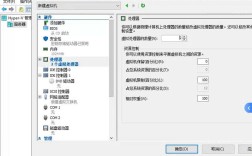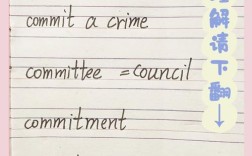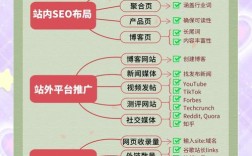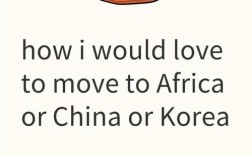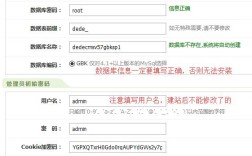要将照片转换为彩色漫画效果,可以通过Photoshop的多项功能组合实现,以下为详细步骤和技巧,帮助您完成从写实到漫画风格的转变,整个过程需要调整色彩、线条、对比度等元素,同时保留照片的核心细节,使其呈现出手绘漫画的质感。

准备一张高分辨率照片,确保图像清晰,避免在后期处理中出现模糊或噪点,打开Photoshop后,将照片导入软件,建议先复制原图图层(按Ctrl+J),以便在非破坏性编辑中随时调整,进入“调整”面板,通过“曲线”或“亮度/对比度”工具增强图像的明暗对比,为后续的漫画效果奠定基础,漫画通常具有鲜明的色彩和强烈的阴影,因此可将阴影部分压暗,高光部分提亮,使画面更具层次感。
色彩调整是漫画化处理的关键步骤,使用“色相/饱和度”工具(快捷键Ctrl+U)整体提升饱和度,使色彩更鲜艳,但需注意避免过度饱和导致色彩失真,可单独调整红色、蓝色等通道的饱和度,使肤色或特定元素更自然,可通过“可选颜色”功能对特定色调进行微调,例如增加黄色和绿色的浓度,模拟漫画中常见的暖色调背景,对于复杂场景,可使用“渐变映射”叠加一层柔和的色彩渐变,增强画面氛围,例如从蓝到橙的渐变可突出光影对比。
添加线条轮廓,漫画风格通常有清晰的线条,可通过“滤镜”菜单中的“智能锐化”或“高反差保留”功能强化边缘,具体操作:复制调整后的图层,执行“滤镜”>“其他”>“高反差保留”,设置半径为1-2像素,然后将该图层混合模式改为“线性光”,此时画面会呈现线条效果,若线条过于生硬,可使用“画笔工具”手动涂抹细节,或通过“蒙版”隐藏不需要线条的区域,保留人物轮廓或主体边缘。
为了增强漫画质感,可添加半色调网点效果,新建一个图层,填充为白色,执行“滤镜”>“像素化”>“彩色半调”,设置最大半径为4-6像素,网点大小根据画面尺寸调整,将图层混合模式改为“叠加”,不透明度降至30%-50%,使网点融入画面,模拟漫画印刷的纹理,可使用“画笔工具”选择硬边笔刷,在阴影区域添加手绘风格的笔触,增强手绘感。
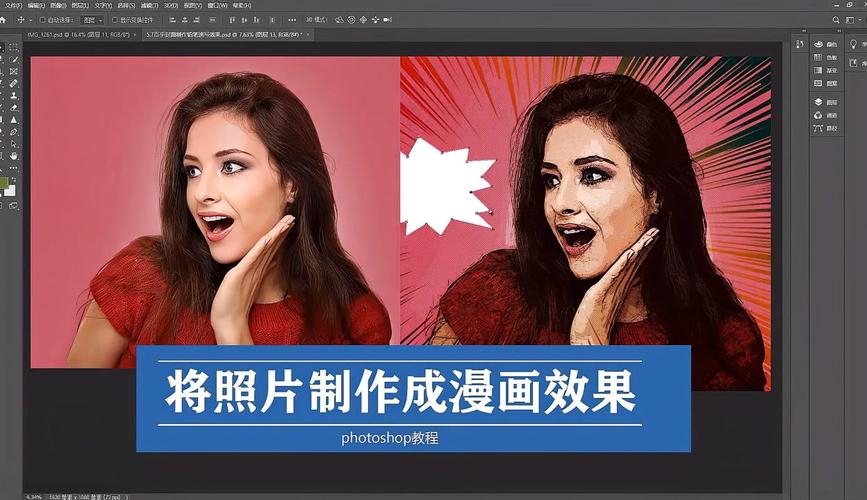
进行细节优化和整体调整,检查肤色是否自然,若出现偏色,可通过“色彩平衡”工具微调阴影、中间调和高光,添加“图层蒙版”使用柔边画笔擦除多余效果,确保主体突出,若需更夸张的漫画风格,可使用“液化”工具调整人物面部或肢体比例,增强戏剧性效果,完成后,合并所有图层(按Ctrl+Shift+Alt+E),导出为JPG或PNG格式,根据需求调整分辨率。
以下为关键步骤的总结表格:
| 步骤 | 操作工具 | 参数设置 | 效果目标 |
|---|---|---|---|
| 对比度调整 | 曲线/亮度对比度 | 阴影-20,高光+20 | 增强明暗层次 |
| 色彩优化 | 色相/饱和度 | 整体饱和度+20 | 提升色彩鲜艳度 |
| 线条提取 | 高反差保留 | 半径1-2像素 | 强化轮廓边缘 |
| 网点纹理 | 彩色半调 | 最大半径5像素 | 模拟漫画印刷效果 |
| 细节修饰 | 画笔工具 | 硬边笔刷,不透明度50% | 增强手绘质感 |
相关问答FAQs:
Q1: 如何避免漫画化处理后人物肤色变得不自然?
A1: 肤色调整时,建议使用“可选颜色”工具单独针对红色和黄色通道进行微调,降低饱和度并增加亮度,避免偏红或偏黄,可创建“色彩平衡”调整图层,在中间调区域添加少量绿色和青色,中和肤色中的暖色调,若肤色仍不理想,可使用“画笔工具”在蒙版上涂抹,保留原始肤色区域。

Q2: 漫画效果中如何控制线条的粗细和清晰度?
A2: 线条粗细可通过“高反差保留”滤镜的半径值调整,半径越大线条越粗,但细节可能丢失;反之半径越小线条越细,适合处理复杂场景,清晰度方面,可在“高反差保留”后使用“阈值”工具(图像>调整>阈值)去除杂色,或通过“画笔工具”手动勾勒主轮廓,确保线条流畅,混合模式选择“线性光”或“叠加”可增强线条与画面的融合度。